Wenn eine legitime App oder ein legitimes Programm von der Windows-Firewall blockiert wird, finden Sie unten die Schritte zum Entsperren oder Zulassen von Apps durch die Firewall in Windows 10/11.
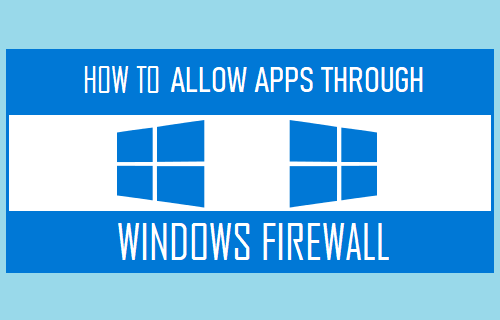
Programme und Apps durch die Firewall in Windows 10/11 zulassen
Beim Versuch, eine App oder ein Programm eines Drittanbieters auf dem Computer zu öffnen, stoßen Sie möglicherweise auf eine Meldung, die besagt, dass die App oder das Programm, auf das Sie zugreifen möchten, von der Firewall blockiert wurde.
Wenn die App oder das Programm, das Sie öffnen möchten, aus einer legitimen Quelle stammt, können Sie fortfahren und das Programm in der Windows-Firewall entsperren.
Sobald die App oder das Programm entsperrt ist, kann sie die Firewall umgehen und Sie können die App auf Ihrem Computer verwenden, ohne dass Fehlermeldungen angezeigt werden.
Notiz: Sie können nicht auf die Option Apps durch die Firewall zulassen zugreifen, wenn ein Antivirenprogramm eines Drittanbieters auf Ihrem Computer installiert ist.
1. App oder Programm durch die Windows-Firewall zulassen
Versuchen Sie zunächst, die App oder das Programm zu öffnen, die/das Sie durch die Firewall zulassen möchten, damit sie von der Firewall blockiert und auf dem Bildschirm „Zugelassene Apps“ aufgeführt wird.
Geben Sie als Nächstes ein Windows Defender in der Suchleiste und klicken Sie auf Windows Defender-Firewall in den Suchergebnissen.
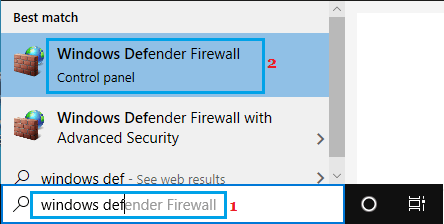
Klicken Sie auf dem nächsten Bildschirm auf Lassen Sie eine App oder Funktion über die Windows Defender-Firewall zu Möglichkeit.
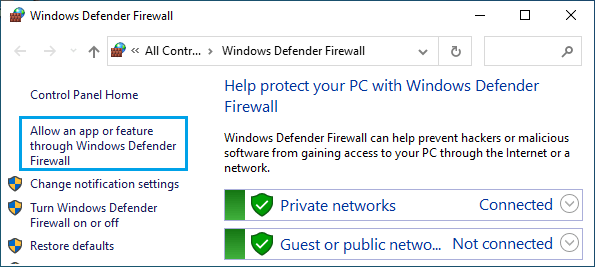
Aktivieren Sie auf dem nächsten Bildschirm das kleine Kästchen neben Programm die Sie entsperren oder durch die Windows-Firewall zulassen möchten.
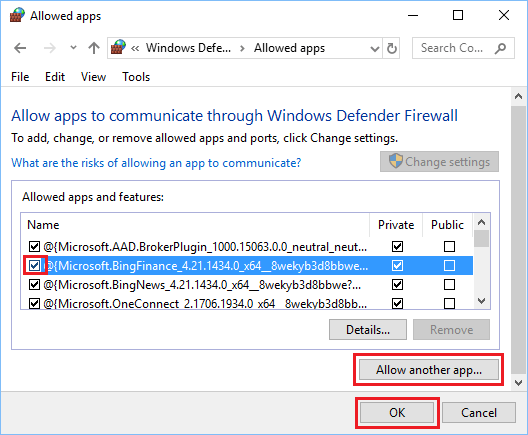
Notiz: Wenn Sie das Kontrollkästchen aktivieren, kann das Programm auf Netzwerkressourcen auf Ihrem Computer zugreifen.
Wenn das Programm, das Sie zulassen möchten, nicht aufgeführt ist, klicken Sie auf Andere App zulassen… Taste. Wählen Sie auf dem nächsten Bildschirm die App oder aus Programm aus der Liste und klicken Sie auf Hinzufügen.
Wenn das Programm nicht aufgeführt ist, klicken Sie auf das Durchsuche Schaltfläche und wählen Sie das Programm von seinem Speicherort auf Ihrem Computer aus.






